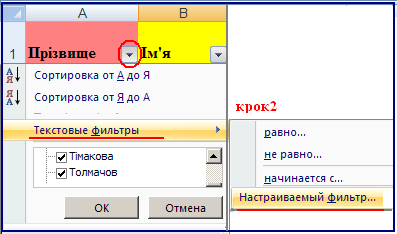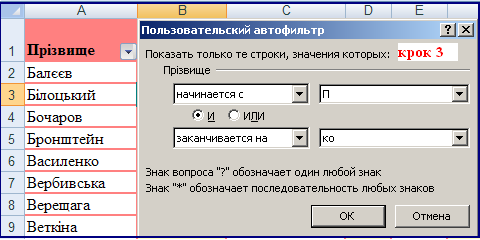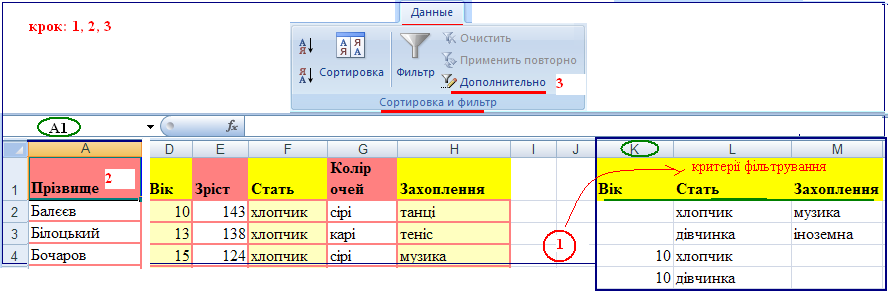Упорядкування, фільтрація даних. Вправи.
Вправа 1. Упорядкування даних списку.
Завдання. У таблиці Землетруси (mail.ru) або zemletr.xlsx (google-диск) впорядкуйте дані:
за датою за зростанням;
потім за кількістю жертв за спаданням;
за двома полями:
за країною в алфавітному порядку та за кількістю жертв за спаданням.
1. Завантажте файл Землетруси (mail.ru) або zemletr.xlsx (google-диск). Назвіть імена полів таблиці.
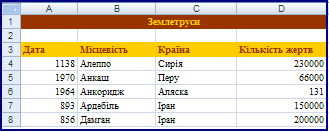
2. Виділіть будь-яку клітинку поля Дата та оберіть інструмент Сортування за зростанням. Дайте відповіді на запитання: Які потужні землетруси зафіксовано до н. є., які у XVIII ст., а які – у XX ст. ?

3. Виділіть будь-яку клітинку поля Кількість жертв і оберіть інструмент Сортування за спаданням. Дайте відповідь на запитання: У яких країнах потужні землетруси спричинили найбільшу кількість жертв?
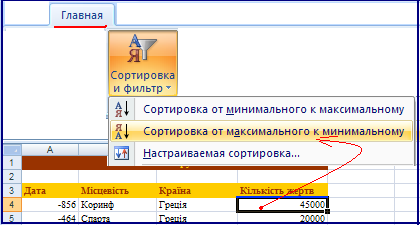
4. Виділіть будь-яку клітинку поля Країна та оберіть інструмент Настроюване сортування (Сортування). У вікні Сортування в першому списку вже встановлено ім'я потрібного поля, натисніть кнопку Додати рівень та у другому списку виберіть поле Кількість жертв. Оберіть для нього порядок сортування Від найбільшого до найменшого.
 ⇒
⇒ 
Підсумок: 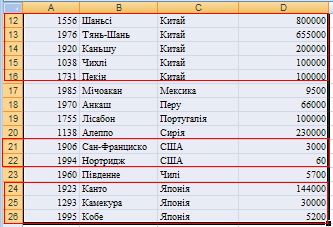
5. Підтвердіть виконання операції, натиснувши кнопку ОК. Проаналізуйте результати та дайте відповіді на запитання:
1. У яких країнах відбувалося кілька землетрусів?
2. Який землетрус призвів до найбільшої кількості жертв у Китаї?
3. Який землетрус призвів до найбільшої кількості жертв у Японії?
6. Збережіть файл
Вправа 2. Використання умови при застосуванні Автофільтра.
Завдання. За допомогою засобу Автофільтр знайдіть в електронній таблиці, що зберігається у файлі Учні, кількість і список хлопців, прізвища яких починаються з П й закінчуються на -ко та які займаються футболом.
1. Відкрийте файл Учні (додаток: ychni_filtr.xlsx (mail.ru) або ychni_filtr.xlsx (google-диск)) .
2. Виділіть будь-яку клітинку таблиці, що містить дані.
3. На вкладці Дані в групі Сортування й фільтрація оберіть інструмент Фільтр. |
|
5. У вікні Користувацький автофільтр із переліку операцій оберіть Починається з, а поруч до поля введення введіть символ П. Оберіть логічний операторі І для створення складеної умови та запишіть другу умову –Закінчується на ко. Натисніть кнопку ОК. На екрані відображатиметься відфільтрований список. |
6. У списку в полі Стать зі списку значень виберіть хлопчик, а потім у списку в полі Захоплення виберіть футбол.
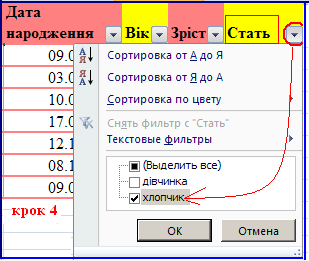 ⇒
⇒ 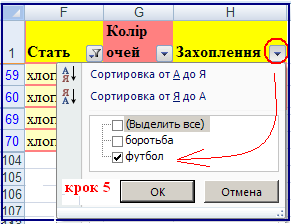
7. Переконайтеся, що на екрані відображені записи, які відповідають умові завдання. Визначте їхню кількість.
8. Для відображення відомостей про всіх учнів на екрані виконайте вказівку Дані-Фільтр -Відобразити всі.
Вправа 3. Використання розширеного фільтра.
Завдання. За допомогою розширеного фільтра у файлі Учні знайдіть записи, що містять відомості про хлопчиків, що займаються музикою, дівчат, захопленням яких є іноземна мова, а також усіх учнів віком 10 років – незалежно від їхнього захоплення.
1. Відкрийте файл Учні (додаток: ychni_ros_filtr.xlsx (mail.ru) або ychni_ros_filtr.xlsx (google-диск)).
|
2. Починаючи з клітинки К1, створіть діапазон умов відповідно до завдання.
|
|
|
3. Виділіть клітинку А1. Оберіть інструмент Додатково на вкл. Дані в групі Сортування й фільтрація. |
4. Переконайтеся, що в діалоговому вікні Розширений фільтр в області Вихідний діапазон вказано $А$1:$Н10З (в іншому разі виділіть цей діапазон клітинок).
5. У діалоговому вікні Розширений фільтр встановіть текстовий курсор в область Діапазон умов та виділіть у таблиці діапазон, що містить створені умови: К1:М4. Адреса цього діапазону з абсолютними посиланнями та назвою аркуша буде відображена в області Діапазон умов. Натисніть кнопку ОК.
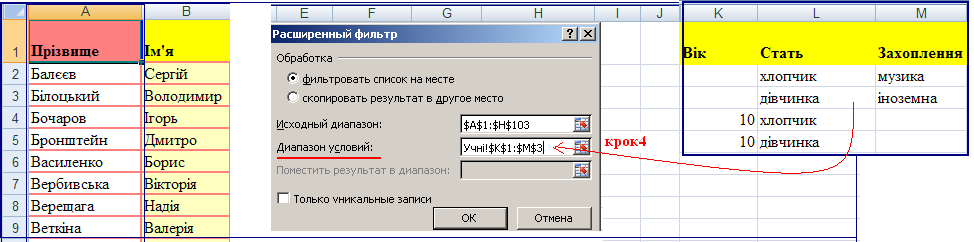
6. Визначте, скільки записів таблиці відповідає вказаним умовам.
7. Збережіть результати